来源:www.laomaotao.org 时间:2020-04-16 13:15
我们都知道,在我们的操作系统中有很多dll文件,这些dll文件对操作系统来说是非常重要的,如果丢失或者损坏,就会导致相关组件缺失,程序软件就会运行不了,最近有位win7系统用户使用电脑的时候,系统却提示“没有找到quartz.dll”,用户不知道怎么解决,为此非常苦恼,那么win7提示没有找到quartz.dll如何解决呢?今天为大家介绍win7提示没有找到quartz.dll的解决方法。
没有找到quartz.dll解决方法:
1、在本站下载quartz.dll;
2、解压quartz.dll压缩包后,打开文件夹,选择quartz.dll文件,复制该文件;如图所示:
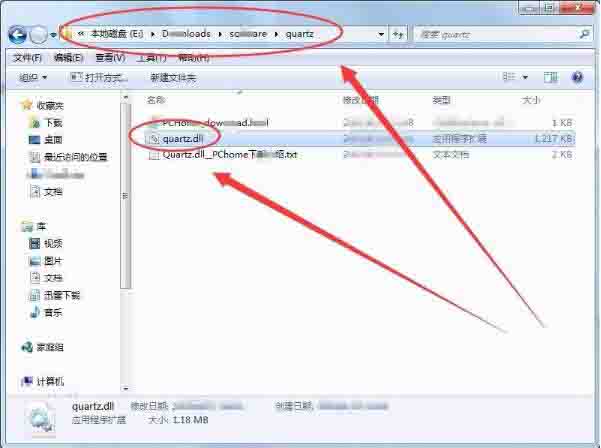
3、打开System32文件夹,文件夹路径为C:\Windows\System32;如图所示:
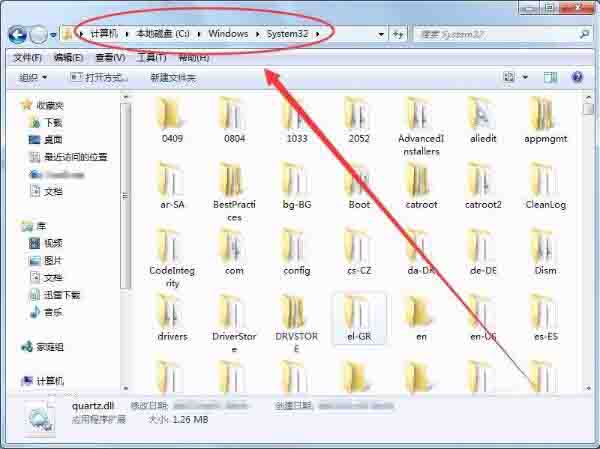
4、System32文件夹上右击,选择粘贴,将quartz.dll文件复制到System32文件夹中;如图所示:
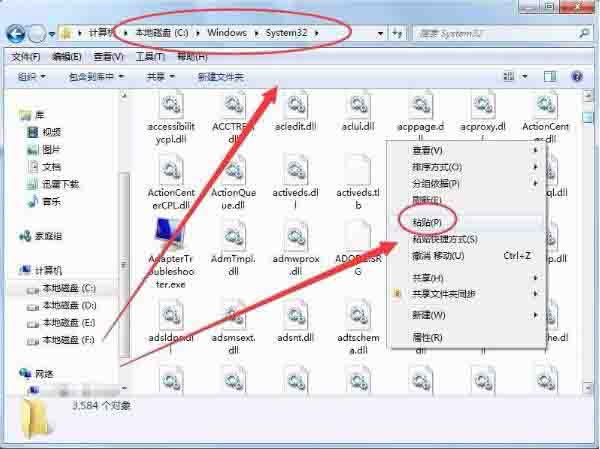
5、同时按下键盘中的Ctrl键和R键,打开运行窗口;
6、在运行窗口中,输入代码;如图所示:
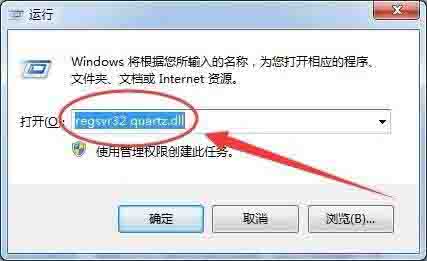
7、单击确定按钮,出现提示框后,quartz.dll文件就成功安装了。如图所示:
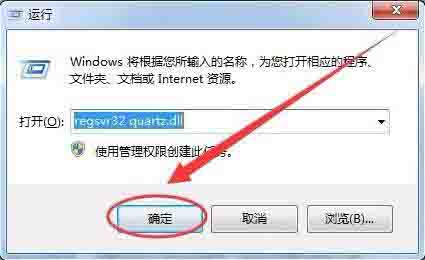
win7提示没有找到quartz.dll的解决方法就为小伙伴们详细分享到这边了,如果用户们使用电脑的时候碰到了相同的情况,可以尝试上述方法步骤进行操作哦,希望本篇教程能够帮到大家,更多精彩教程请关注新毛桃官方网站。
责任编辑:新毛桃:http://www.laomaotao.org